ディスプレイは横向きだけでなく縦向きで利用することもできます。
今回、オンラインセミナーでモバイルディスプレイを縦画面にして利用してみましたので、その流れをまとめてみました。
オンラインでカメラの前で話すとき
会話するとき、話すことを覚えているわけでもないでしょう。
思ったことをさらりと口から発しているというイメージです。
でも、これがセミナーになると勝手は違います。
伝えたいこともあるわけで、それを忘れずに伝えたい。
でも1時間〜2時間という時間だと、とても覚えられるものでもないです。
それでも話はできています。
キーワードをちりばめたスライドがあれば、表示されたキーワードをもとに1時間以上でも話せるようにはなりました。
で、オンラインの場合はカメラの前で話すことになります。
カメラの高さは目線に合わせます。
これまではパソコンをPCスタンドに乗せてカメラのレンズの下にパソコンのディスプレイにスライドを表示させてレンズに目線を合わせていました。
「BoYata ノートパソコンスタンド」でちょっとした「足りない」をカバーする。 – GO for IT 〜 税理士 植村 豪 Official Blog
その設定を見直してみました。
冒頭の写真のように、モバイルディスプレイを縦向きにしてカメラレンズの手間に置くというやり方です。
モバイルディスプレイを縦にする
モバイルディスプレイ、USB-Cケーブルでパソコンとつなぎ、通常はこのように横向きで利用するものです。


このディスプレイ画面を縦向きにすることができます。


いまのモバイルディスプレイの場合、縦にすることでケーブルが上に突き出るのがデメリットなのですが、モバイルならではの手軽さを優先し、そこは目をつぶります。
Macの場合には、「システム環境」から「ディスプレイ」を選び、該当のディスプレイをクリック。「回転」が標準になっているのですが、
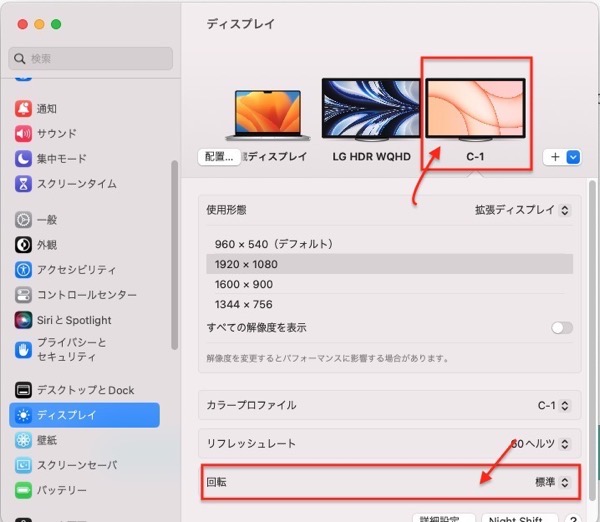
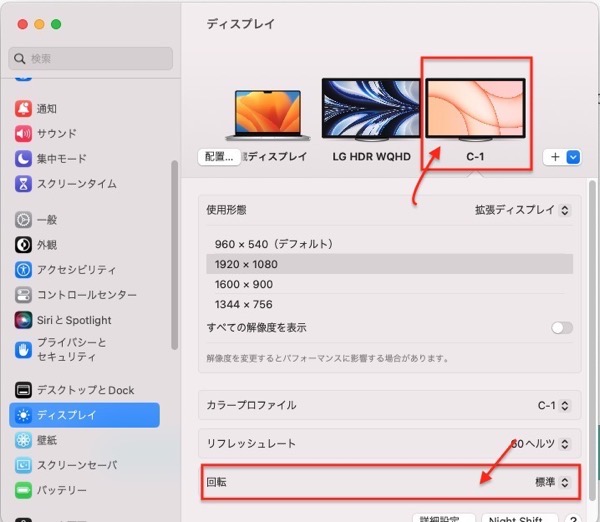
この「回転」を270°にします。するとディスプレイのイメージも縦置きに変わっているのがわかります。
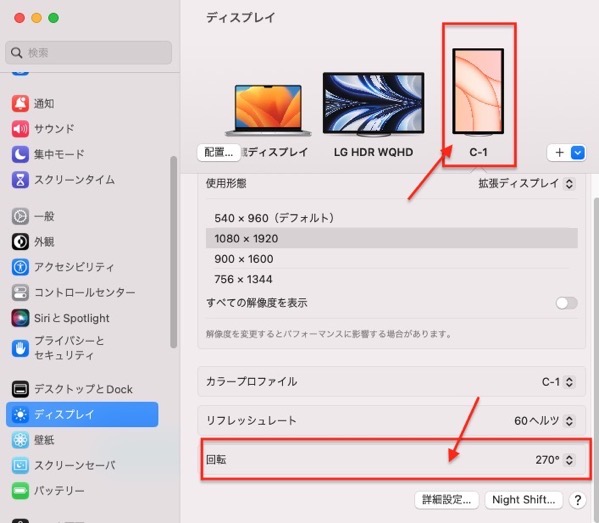
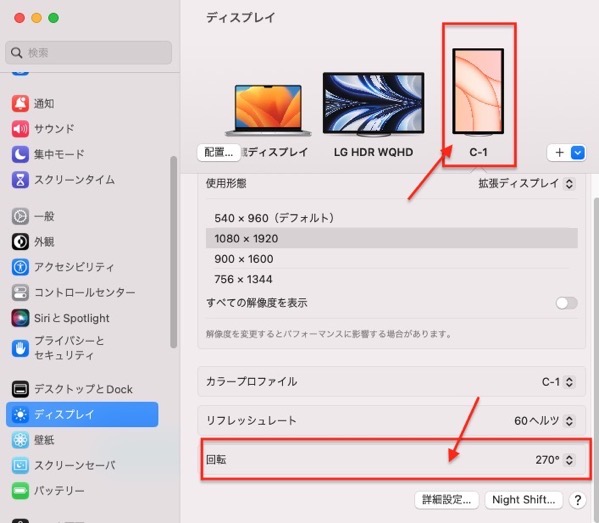
これでモバイルディスプレイの表示も縦置きにでき、ディズプレイの横幅を高さとして活かせます。縦にすると冒頭の写真のように、ちょうどレンズのすぐ下に位置した状態になります。
ディスプレイのスタンドが通常折りたたみ式なので、縦にしたときに少しななめになるのですが、写真でもよくわからない程度です。
ディスプレイに表示させるパワポ画面の設定も変えておきましょう。スライドショーの設定で「出席者として閲覧する」を選ぶと、
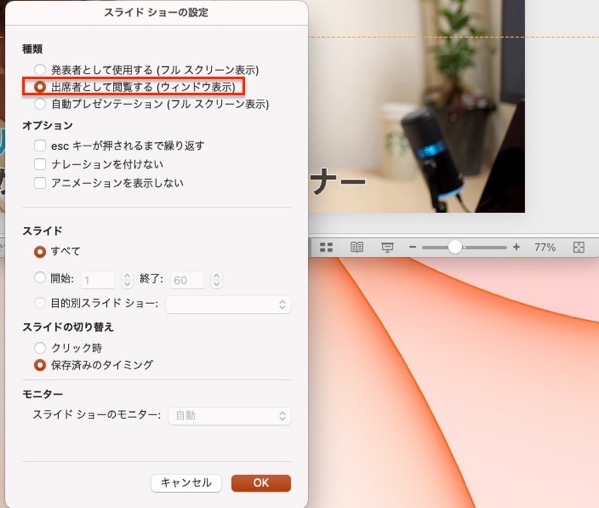
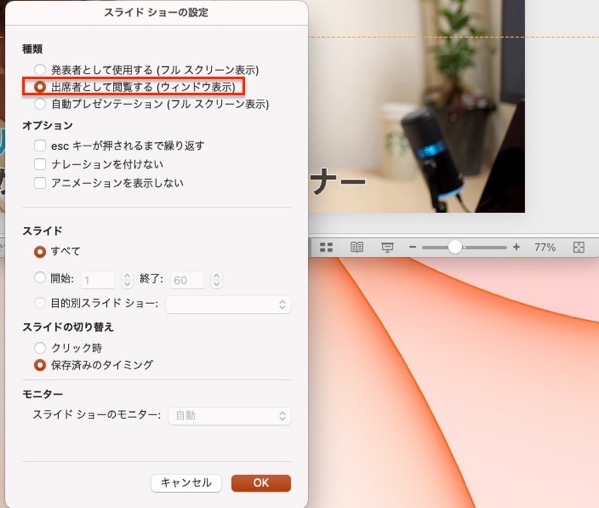
このようにスライドだけを表示させることができます。レンズを見たときに視界に入りやすいサイズにしておくといいでしょう。

わたしはスライドはWindowsのパワポでつくっているのですが、Windowsのパワポで同じことをやると、画面の上や下にいらない表示がでるので、


Windowsのパワポでスライドをつくり、Macのパワポで表示させています。


で、OBSを利用してスライドにじぶん自身も映しています。


OBS Studio(映像配信ソフト)を使ってZoomでセミナーをし、動画コンテンツをつくるには? – GO for IT 〜 税理士 植村 豪 Official Blog
OBS(オンライン)で複数の画面共有をワンクリックで切り替える方法。 – GO for IT 〜 税理士 植村 豪 Official Blog
いろいろ試して整える
家族や友人と話すのには、思ったように話せばいいのですが、オンラインで話す場合はそうもいかないでしょう。
工夫も必要です。
顔がドアップで映るとレンズの向こうでびっくりするでしょう。
また、マイクの設定がはずれていると声が届きません。
動画を収録してレンズの向こうに映るじぶんの姿をみつつ、工夫を重ねていくのがいいでしょうね。
セミナーの動画なら収録して販売することもできますので、追求する価値もあるかと。
オンラインで話すなら、じぶんにあった環境を見つけていきましょう。
ということでモバイルディスプレイなら手軽に縦画面にすることができます。通常のディスプレイは大きく重さもありますし、コスパを考えればこれも1つの解決策です。
よかったら試してみていただければ。
ちなみにわたしが使っているモバイルディスプレイはこれです。
Kksmart 15.6インチモバイルモニター「C-1」で薄い!軽い!ディスプレイ。 – GO for IT 〜 税理士 植村 豪 Official Blog
【編集後記】
昨日は午後からオンラインセミナーを開催。で、セミナー後に終わってから収録した動画を見ると、いろいろとNGなところが。画質がかなり悪かったですし、不要な表示が映っていたりと…。いつもDropboxにファイル保存するのですが、昨日に限ってクラウドZoomに保存したからなのか?仕方なく夜に収録し直しました。でも、セミナー自体が楽しめたこと、動画販売にUPできたのは収穫でした。
【昨日の1日1新】
※「1日1新」→詳細はコチラ
新セミナー開催
オンラインセミナーの環境を変更
